제목 : 산타러브님 Win10 Ent 2016 LTSB ST46 작품을 vhd에설치하여 가상머신으로 실행해 보았습니다.
오짜
산타러브님의 46번째 선물을 받았습니다.먼저 귀중한 작품 만들어 주신 산타러브님께 감사하다는 말 전합니다.
항상 실컴에서만 윈도우업데이트버전및 윈도우pe를 테스트하고 스크린샷을 찍었는데 suk님 강좌 vhd를 가상머신에서 실행하는 방법의 포스팅을 읽고
실제 잘적용되는지 산타러브님의 46번째 선물도 설치하고 스크린샷도 찍어 볼겸 가상머신에서 실행하는 스크린샷을 올려 봅니다.
먼저 산타러브님의 46.iso파일을 마우스 우클릭하여 탑재해 줍니다.
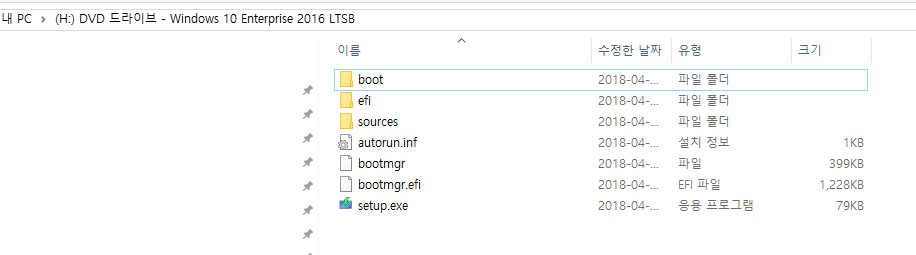
winntsetup을 실행해 줍니다.여기서 중요한점은 vhd파일에 부트드라이브 위치를 지정하기 위해서는 부트드라이브를 윈도우를 설치하고 연결시켜놓은
드라이브위치를 지정해줘야 하는데 winntsetup구버전에서는 위치지정을 하지못하도록 막아 놓았습니다.
따라서 우측맨 아래의 vhd에 우클릭해보면 기본vhd부트 확인이 체크되어 있는데 이걸 체크해제 줘야만 부트 드라이브 위치를 vhd로 지정해줄 수 있습니다.
winntsetup가장최신버전은 이게 적용되어져 나온다고 합니다.최신버전을 사용하시면 좋습니다.
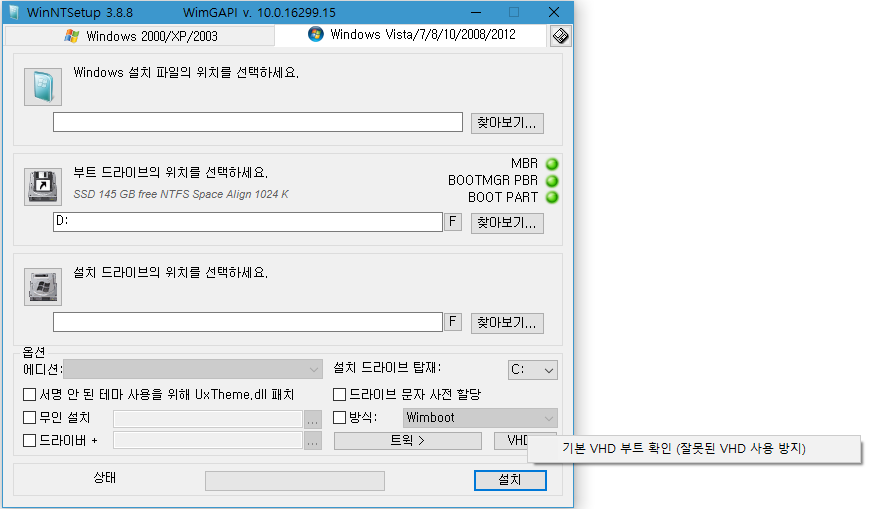
이제 맨우측아래의 vhd부분을 눌러 가상하드디스크를 아래와 같이 생성해 줍니다.만들어진 vhd가 y:에 연결되었다는 메세지가 나옵니다.
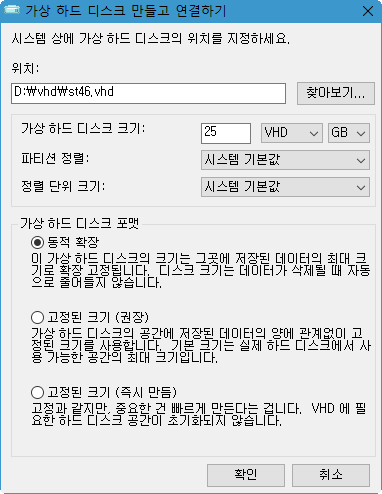
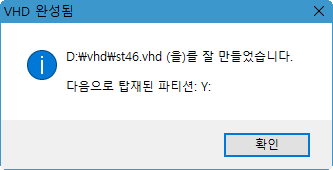
윈도우 설치파일의 위치를 탑재된 st46.iso 안의 install.wim을 선택해 줍니다.
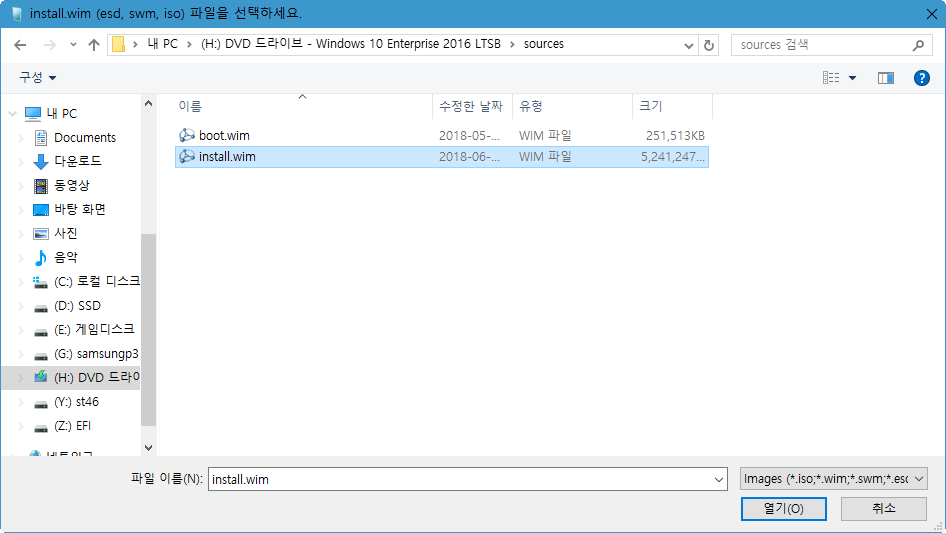
설치드라이브의 위치와 똑같게 부트 드라이브의 위치를 맞추어 줍니다.
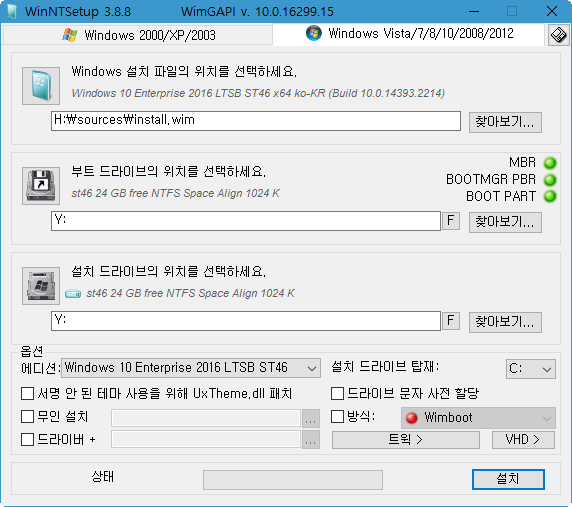
이제 설치 버튼을 눌러 줍니다.
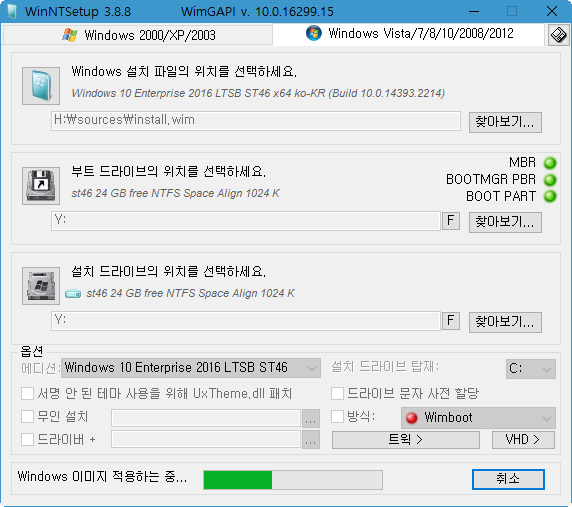
이제 설치가 끝나서 재부팅해주라는 말이 나오는데 가상머신으로 실행하기 때문에 재부팅필요가 없어서 편리합니다.
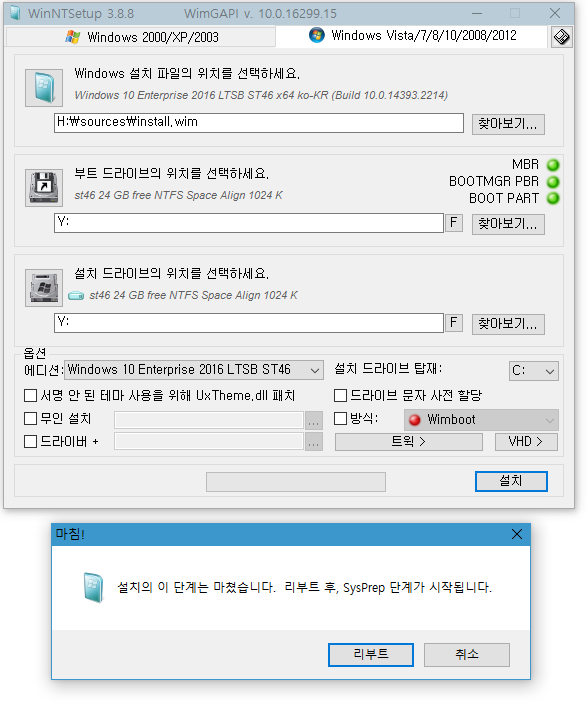
suk님이 제공해주신 가상머신용 mbr파일을 7zip으로 열어서 폴더를 선택해서 우클릭하면 복사를 선택해줍니다.
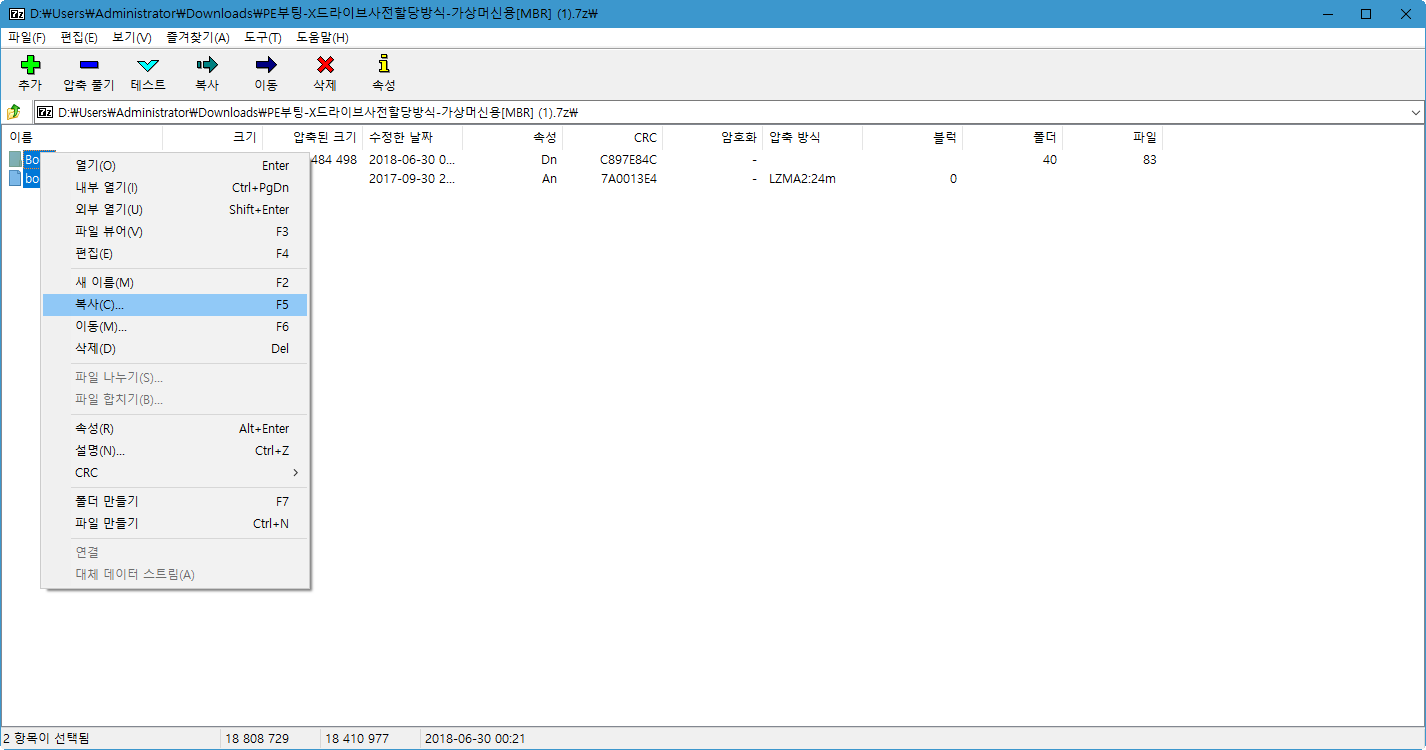
st46.vhd의 드라이브를 선택해서 확인해줍니다.
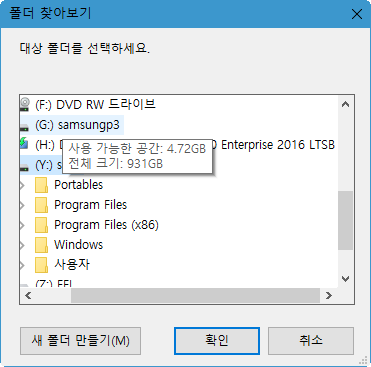
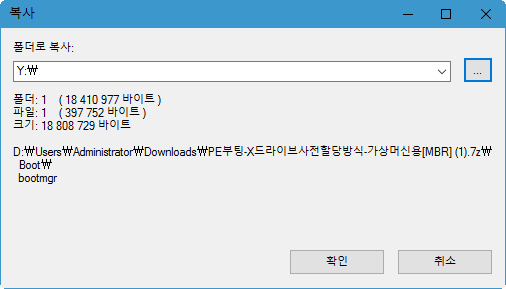
폴더 복사를 하면 파일이 존재한다고 하는데 모두 예를 눌러줍니다.
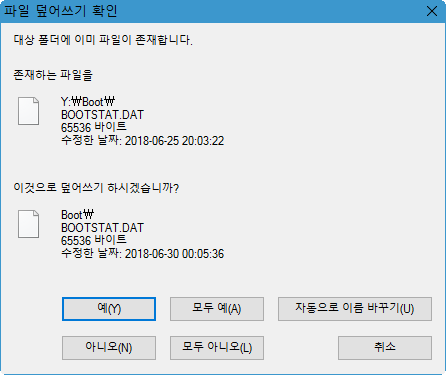
이제 준비가 다 끝났습니다.
그런데 그전에 해줄게 연결된 st46.vhd를 연결을 해제해 줘야 가상머신에서 에러가 나지 않습니다.
연결된드라이브의 우클릭하여 꺼내기를 실행해 줍니다.
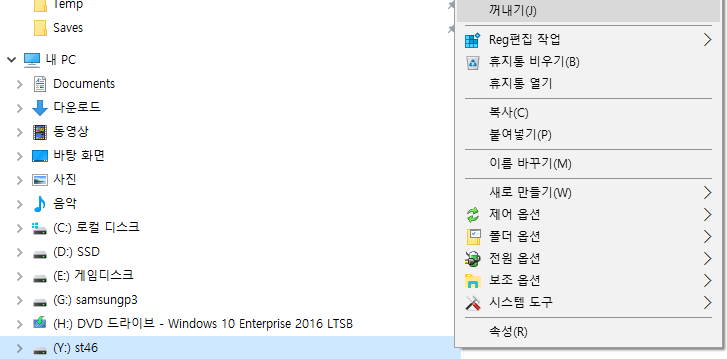
suk님이 가상머신중에 버추얼박스가 사용이 간단하다고 해서 버추얼박스를 실행하여 다음과 같이 가상머신을 적어줍니다.
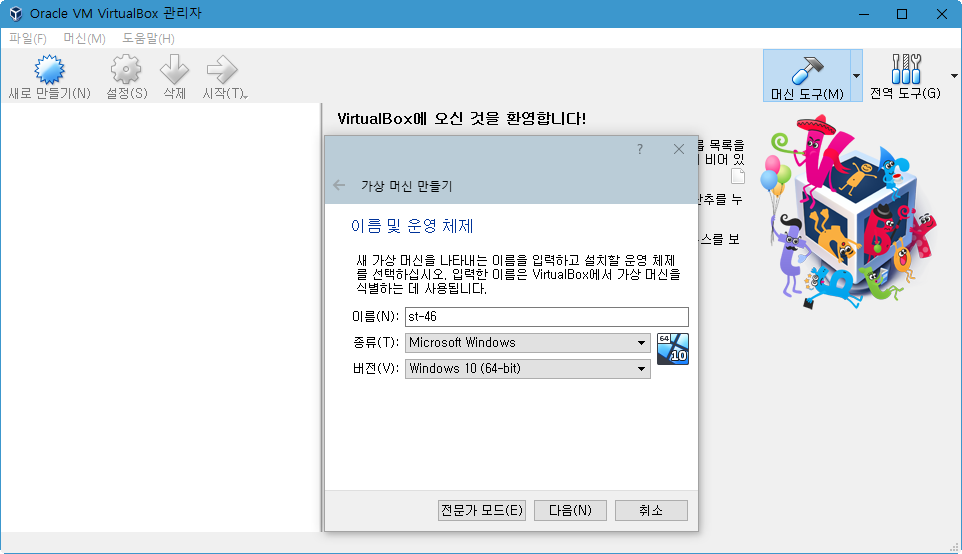
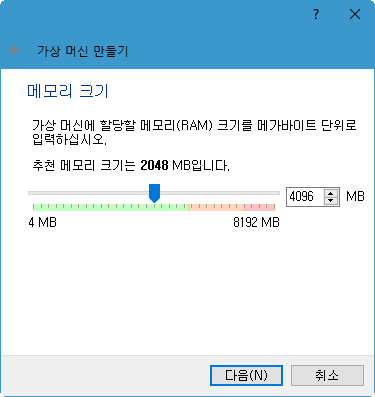
하드 디스크는 기존 가상하드 디스크파일을 선택하여 이제껏 만든 st46.vhd파일을 선택해 줍니다.
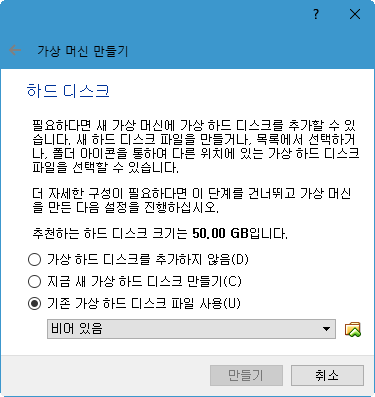
가상머신에서 부팅하므로 낯익은 산타러브님의 아이유부팅화면도 스크린샷을 찍을수 있어서 아주 좋습니다.
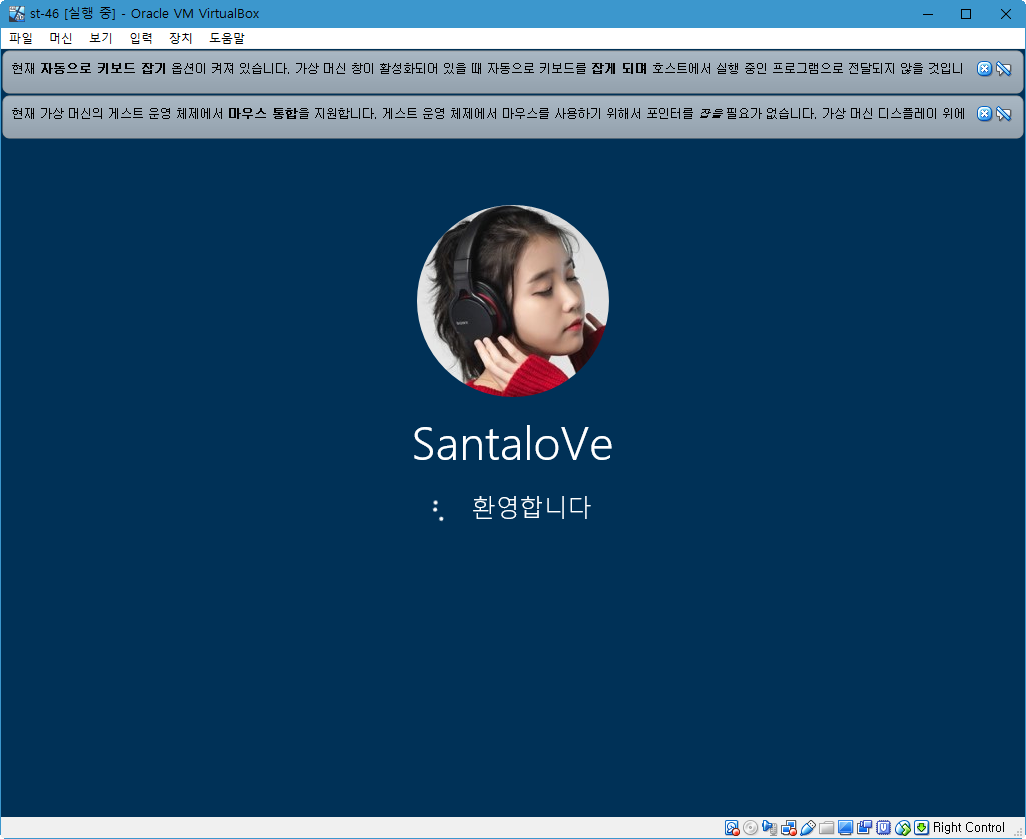
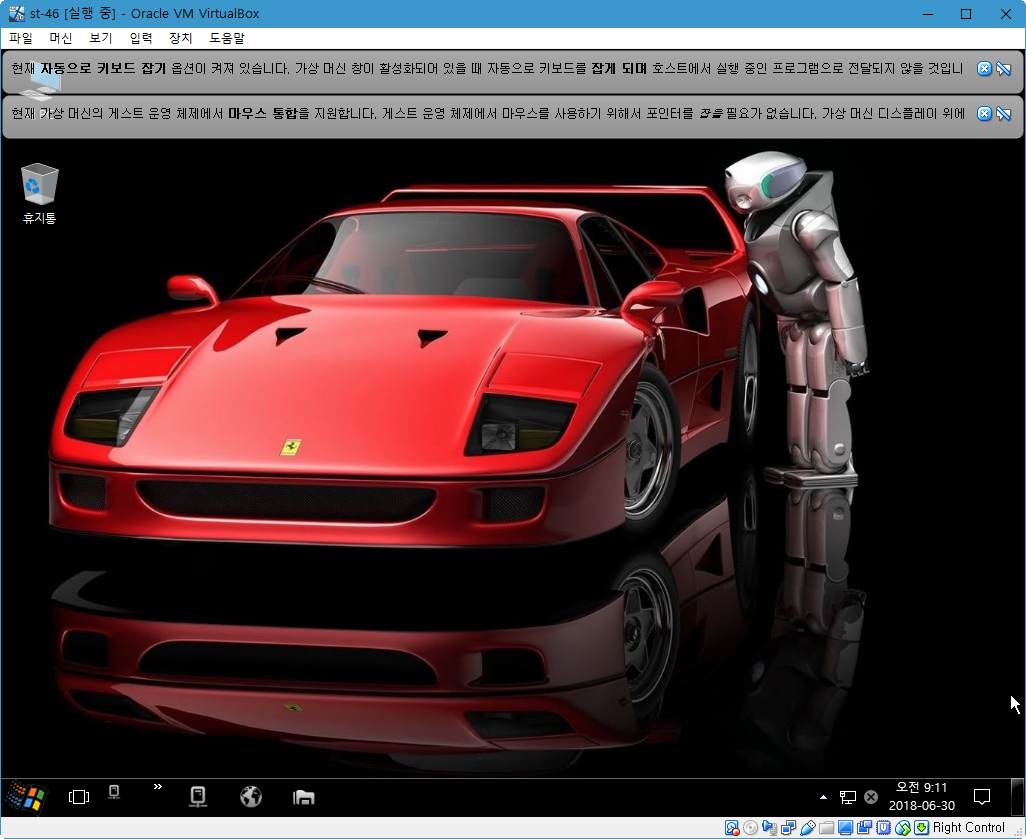
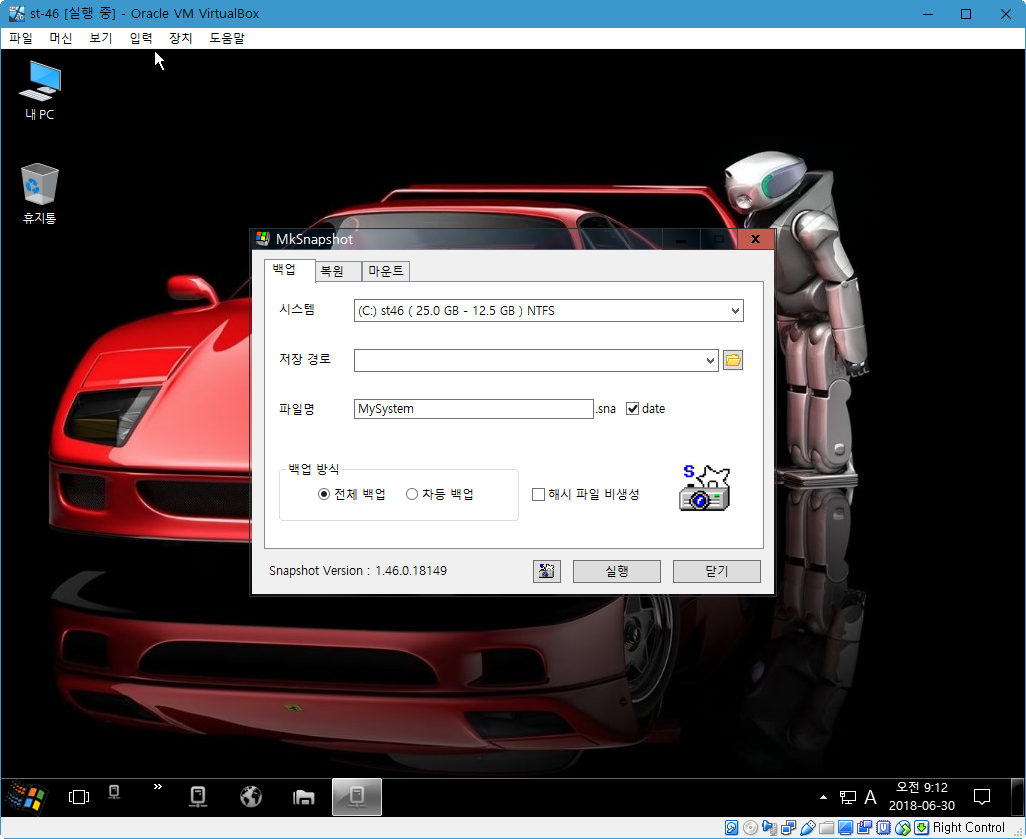
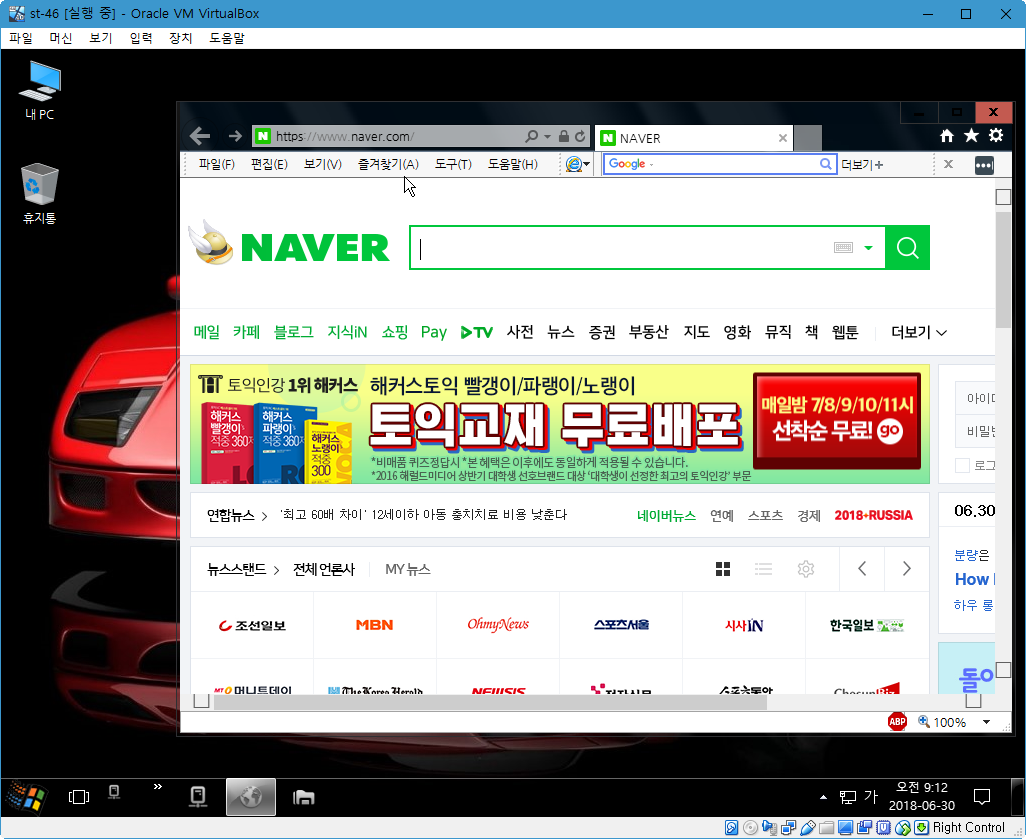
깔끔한 우클릭메뉴와 예쁜 아이콘이 보이네요.
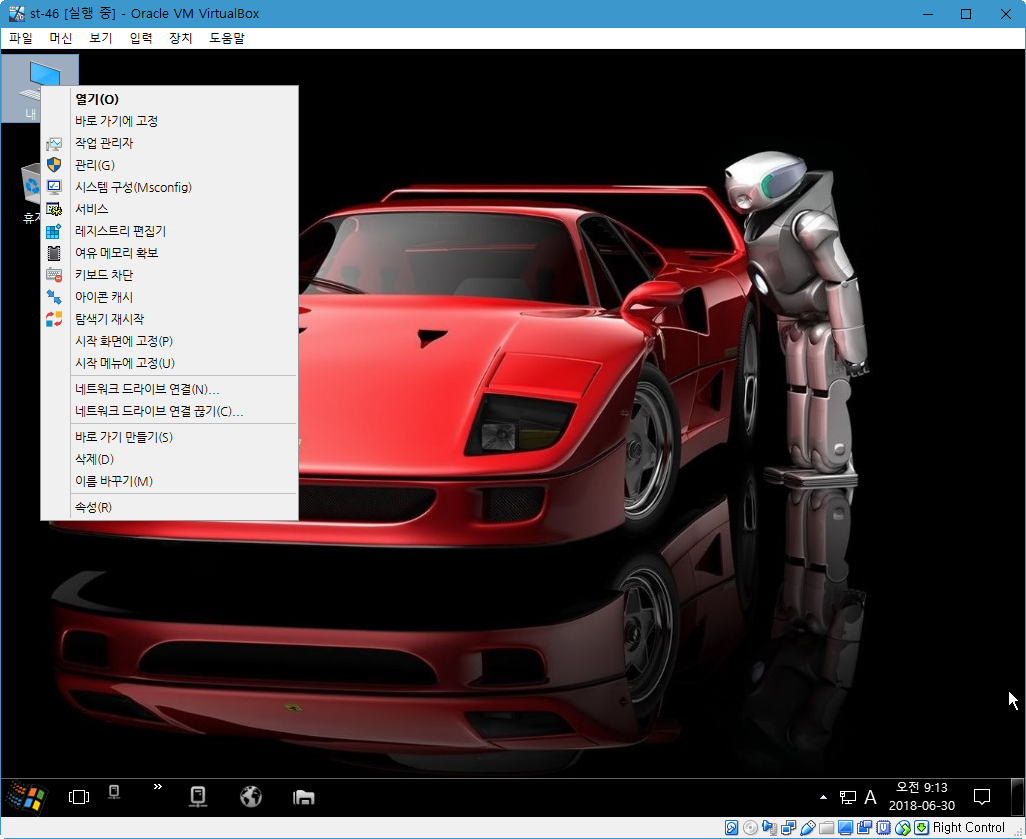

자주 사용하는 포터블 프로그램은 빠른 실행으로 작업표시줄에 추가되어 있습니다.
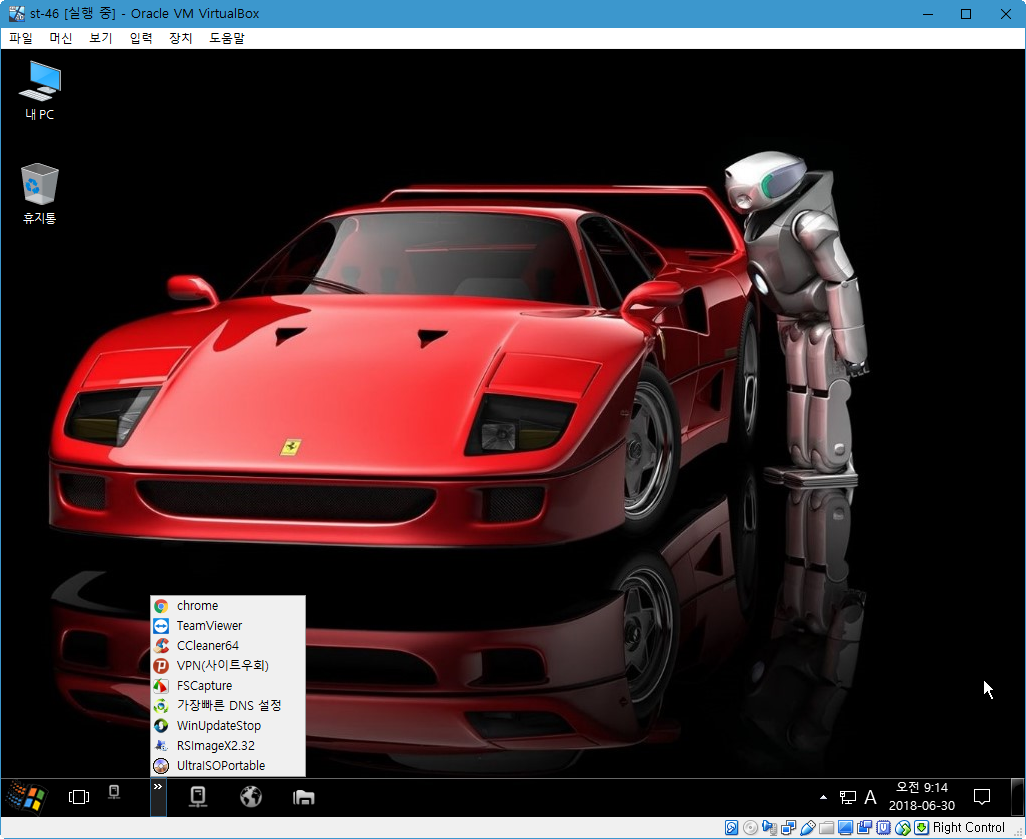
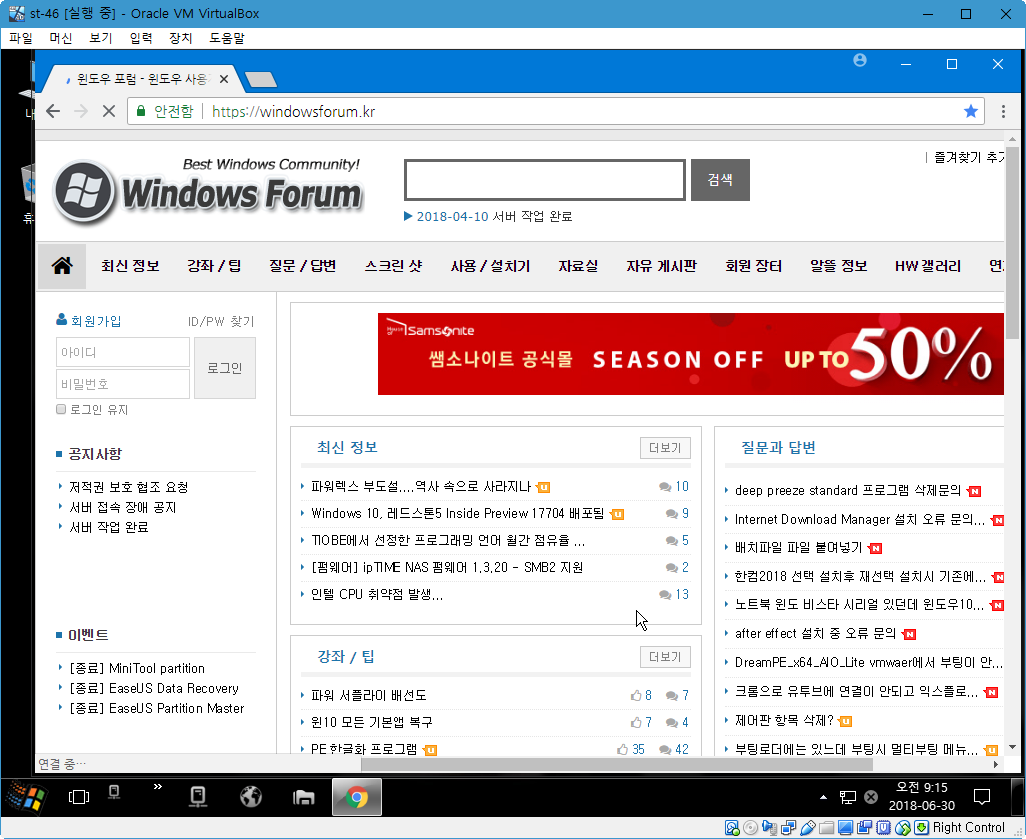
이번버전은 2016 ltsb버전으로 만들어져서 변화를 싫어하는 보수적 사용자에겐 좋은 버전인것 같습니다.
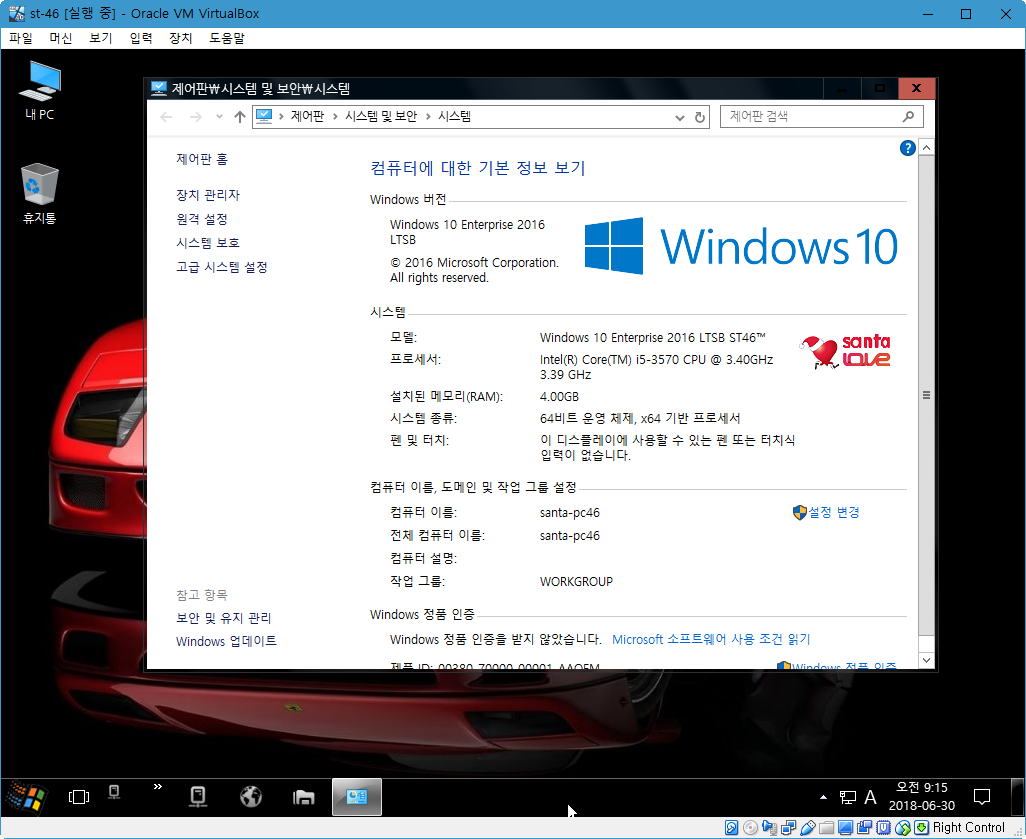
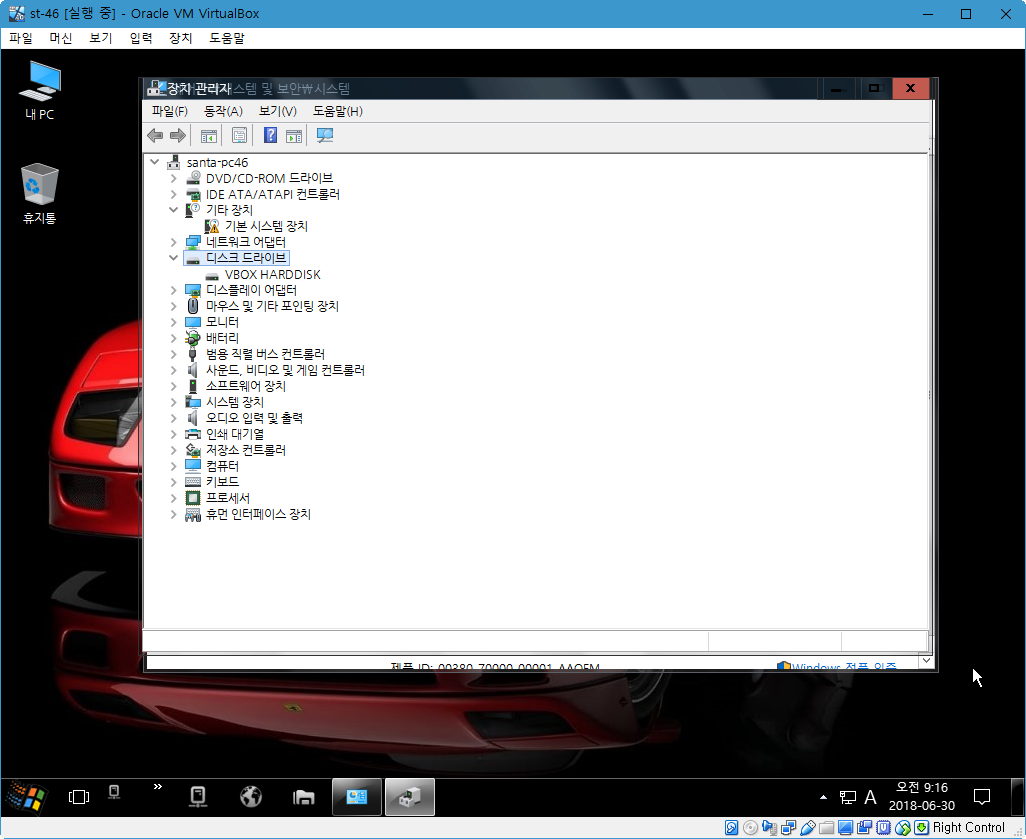
산타러브님의 설치해 놓은신 프로그램들입니다. 투명한 에어로 클레스가 적용되어있고 ie용 광고제거 프로그램도 설치 되어 있습니다.
레인미터도 설치되어 있는데 그래픽 드라이버를 설치하지 못하여 레인미터가 적용된 스크린샷을 찍을 수 없어서 아쉽습니다.
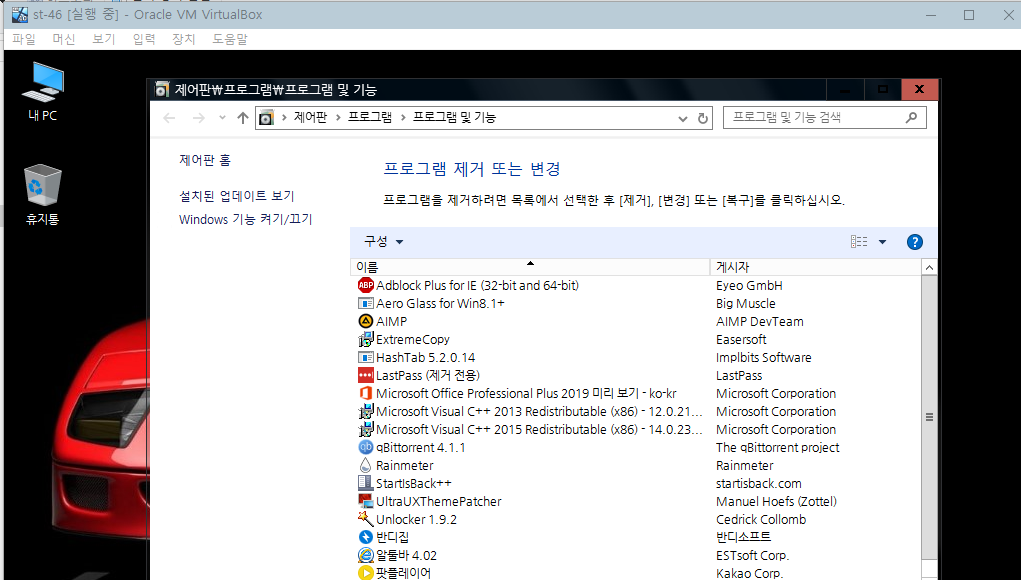
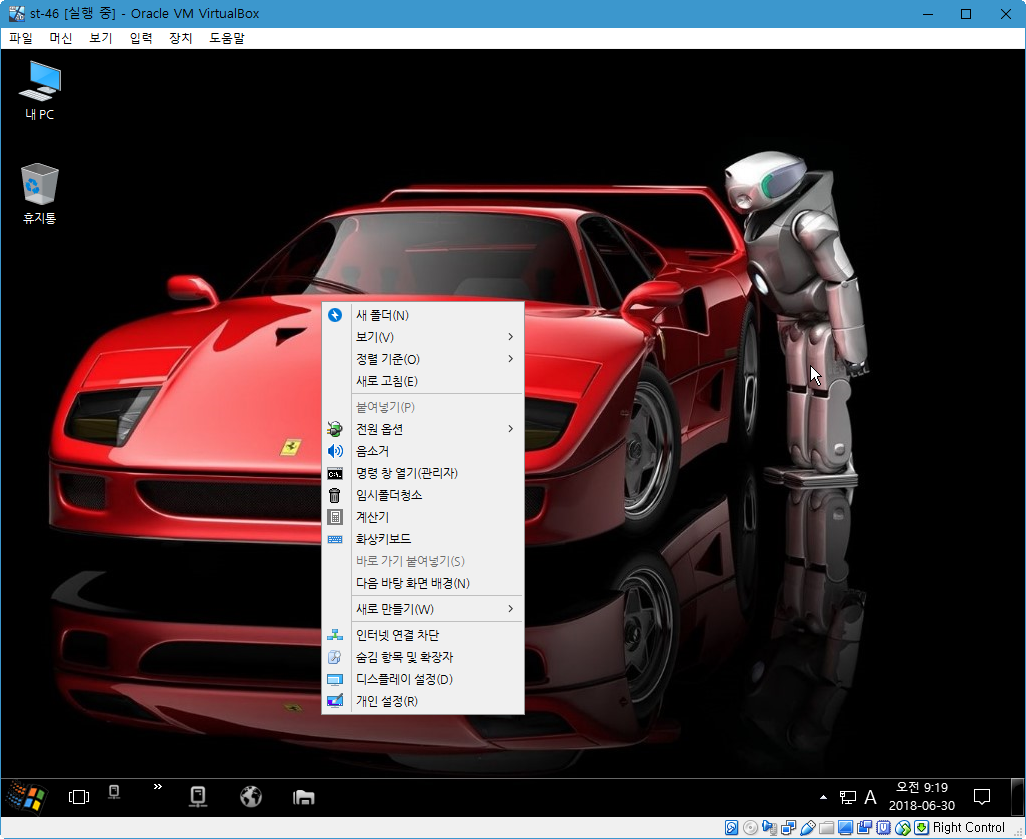



이렇게 suk님 vhd를 가상머신으로 돌리는 강좌를 배워볼겸 산타러브님의 46번째 작품을 가상머신에서 스크린샷으로 찍어 보았습니다.
vhd를 가상머신에서 실행하는 방법을 강좌해 주신 suk님 감사드립니다. 명품os를 사용할 기회를 주신 산타러브님께도 감사드립니다.
보잘것없는 사용기 읽느라고 수고해주신 윈포럼 회원님께도 감사드립니다. 주말에는 비도 많이 오고 태풍도 올라온다고 합니다. 모두들 몸조심하시고
즐거운 주말 되시길 바랍니다.^^
***추가로 쪽지로 산타러브님의 작품을 공유해 달라는 회원들이 계시는데 산타러브님의 허락이 있어야만 공유를 할 수 있습니다.제발 쪽지로 공유요청은 하지 말아 주세요*****
댓글 [39]
suk
- 2018.06.30
- 10:48:07
사용기에 쓴 것은 PE라서
bcdboot 명령이 직접 PE를 대상으로는 먹히지 않기 때문에
현재 윈도 C:을 대상으로 bcdboot를 한 것입니다
산타**님 파일은 PE가 아니라 윈도이기 때문에
WinNTSetup.exe "설치" 클릭했을 때 BIOS 선택하시면
bcdboot 로 바로 BIOS [MBR] 부팅 파일이 만들어집니다
제가 인사이더 프리뷰 나오면 늘 하는 방식입니다
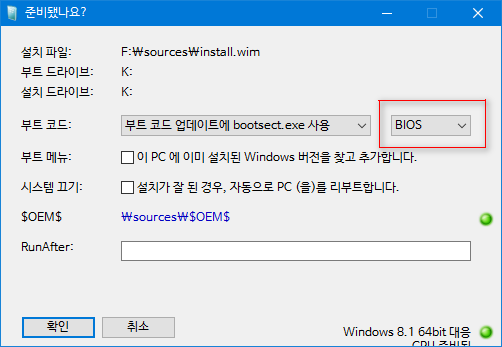
기본값인 ALL 로 하셔도 됩니다.
사실 저는 "설치" 클릭 후에는 볼 것도 없이 그냥 엔터 쳐버립니다. ㅎㅎ
실제 사용한다면 정확하게 부팅 방식에 맞게 부팅파일을 만들겠습니다만
인사이더 프리뷰는 잠시 설치 테스트 하는 것이라서 그냥 엔터칩니다. [ALL 로 만들어집니다]
오짜
- 2018.06.30
- 11:15:30
suk님댓글 감사드립니다.윈도는 별도로 bcdboot명령을 안해줘도 된다는 말이죠?위의 이미지처럼 선택만 해 주면 되는가 보군요.또 한수 배웠습니다.
그런데 드림pe를 vhd로 가상머신에서 돌릴땐 vhdman을 이용한 bcdboot명령을 주면 부팅파일구성에러가 떠서 suk님 공유 자료를 사용해서 성공했었는데 혹시 저의 윈도우의 부팅파일구성에 문제가 있어서 에러가 뜨는지 궁금합니다. 아무래도 안되어서요.윈도우에서도 다시한번 시도해 봐야 겠습니다.
***********수정********
윈도우 일땐 suk님의 공유자료없이도 부트코드 업데이트를 bootsect.exe사용과 bios를 선택해 주면 잘 부팅 됩니다.
pe일땐 vhdman으로 bcdboot를 먼저 해주고 나서 winntsetup 에서
부트코드 업데이트를 bootsect.exe사용과 bios를 선택해 주면 suk님의 자료없이도 가상머신에서 정상적으로 부팅이 됩니다.
저의 윈도우의 부트코드가 이상이 있는가 봅니다.
SHIELD
- 2018.06.30
- 12:33:21
VHD변환 그리고 버츄얼 박스 부팅 사용방법 너무 감사한 귀중한 방법이네요
오짜님 SUK님 산타님 감사드립니다
오짜님께서 하신대로 SUK님의 방법으로 설치해보고 싶네요 ^_^
수고하셨습니다 즐거운 주말 되시길 바랍니다 ^^
sTarTrak
- 2018.06.30
- 12:50:57
산타러브님의 선물은 어찌해야 받을 수 있는건지...^^
특별한(?) 내공이 필요한것인지,,,,?
멋진 작품 감상 잘했습니다,,,
오짜
- 2018.06.30
- 13:04:12
제작자에대한 예의와 성실한 원포럼활동.....믿음,운도 따라야 하지 않을까 생각합니다.
원래 산타가 착한아이에겐 선물을 주신다는.....노래가...생각나네요
Compuser
- 2018.07.01
- 11:46:54
오짜님^^
정성스런 내용으로 산타님 작품 멋지게 풀어주셔서 잘 감상합니다.
수고 많으셨습니다.
비가 많이 옵니다. 항상 안정운행하시고 건강 유의하세요.^^

고생 많으십니다.